
Indstil startside i Firefox
Med KvikStart som din startside i Firefox får du hurtigt adgang til søgning og de bedste websites og services på nettet.
Her følger en vejledning til hvordan du indstiller KvikStart til at være din startside i Firefox browseren. Der kan være afvigelser fra billederne afhængig af hvilken version af Firefox du har.
Trin 1. Åben Indstillinger
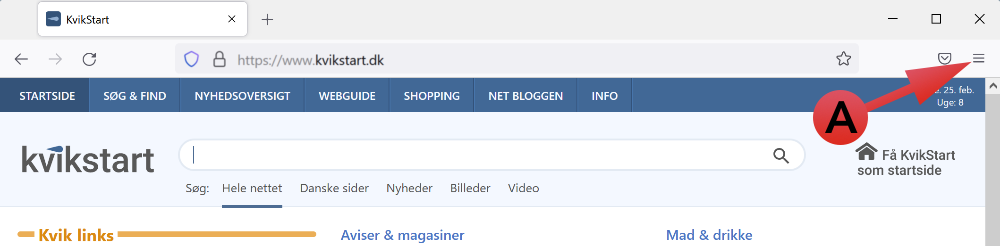
Trin 2. Angiv din startside
A) I indstillingsmenuen klikker du nu på "Hjem".
B) Herefter vælger du "Tilpassede URL'er..." som vist på billedet her under.
D) Nu kan du tilføje KvikStart som startside ved at skrive "https://www.kvikstart.dk" i indtastningsfeltet "Startside og nye vinduer".
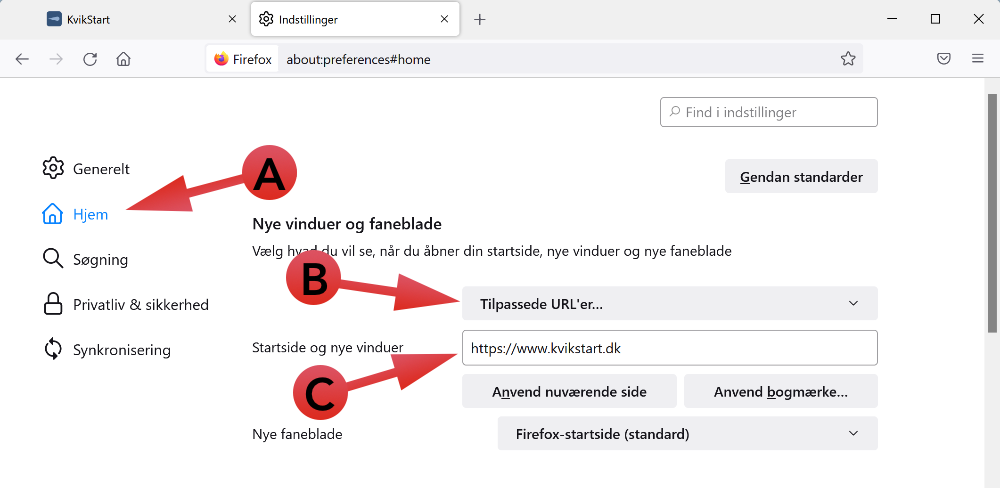
Trin 2. Færdig
Tillykke, Firefox har nu indstillet KvikStart som din startside, og du kan nu lukke indstillingsdialogen igen.
Hvis du ikke kan få indstillet din startside til kvikStart ud fra denne guide, så er du altid velkommen til at kontakte os for at få hjælp.

